
El ecosistema de aplicaciones de Google nos permite poder trabajar online con la inmensa mayoría de nuestros documentos. Pero, ¿qué ocurre si necesitamos exportarlo a otros formatos? En este artículo, nos centramos en la exportación de una hoja de cálculo a formato PDF.
La suite de Google para trabajar online nos ha facilitado considerablemente el trabajo a todos aquellos que estamos acostumbrados a trabajar varias personas sobre un mismo documento al mismo tiempo. También nos permite poder acceder a cualquier archivo desde cualquier dispositivo, con el único requisito de disponer de una conexión a internet lo suficientemente estable como para poder interactuar con ellos.
No obstante, es posible que en determinadas situaciones, el tipo de formato no sea el que nos hace falta para presentar el documento delante de más gente, por ejemplo, o si necesitamos imprimirlo sin correr el riesgo de perder el formato. En ambos casos, la exportación a PDF es la mejor opción por la que podemos decantarnos. Pero, ¿cómo podemos hacerlo?
Exportando a PDF
Llevar a cabo la exportación de cualquier hoja de cálculo que tengamos en nuestra cuenta de Google es muy sencillo. De hecho, Google contempla esta opción de manera nativa, por lo que no vamos a depender de ninguna extensión o aplicaciones externa. Lo único que tenemos que hacer es abrir el documento que queramos exportar y hacer clic sobre el botón de “Archivo” que vamos a encontrar en la parte superior.
En el desplegable que va a aparecer, vamos a encontrar todas las opciones que nos ofrece el documento. Pero nos vamos a centrar en la que nos interesa, que es la de “Descargar”. Pese a que sería muy útil que pudiéramos realizar la exportación directamente sobre el documento parar poder compartirlo por mail, al igual que hacemos cuando invitamos a alguien a que edite nuestro archivo, la realidad es que no es así. Primero deberemos descargar el documento y, a continuación, adjuntarlo por correo electrónico y enviarlo al destinatario correspondiente.
En este caso, lo único que tenemos que hacer es seleccionar la opción de descargar en PDF y autorizar la descarga. En función del peso del archivo, el proceso de descarga es posible que necesite de una cierta cantidad de tiempo. Sin embargo, en cuestión de segundos va a estar disponible en nuestra carpeta de descargas para, a la postre, poder compartirlo.
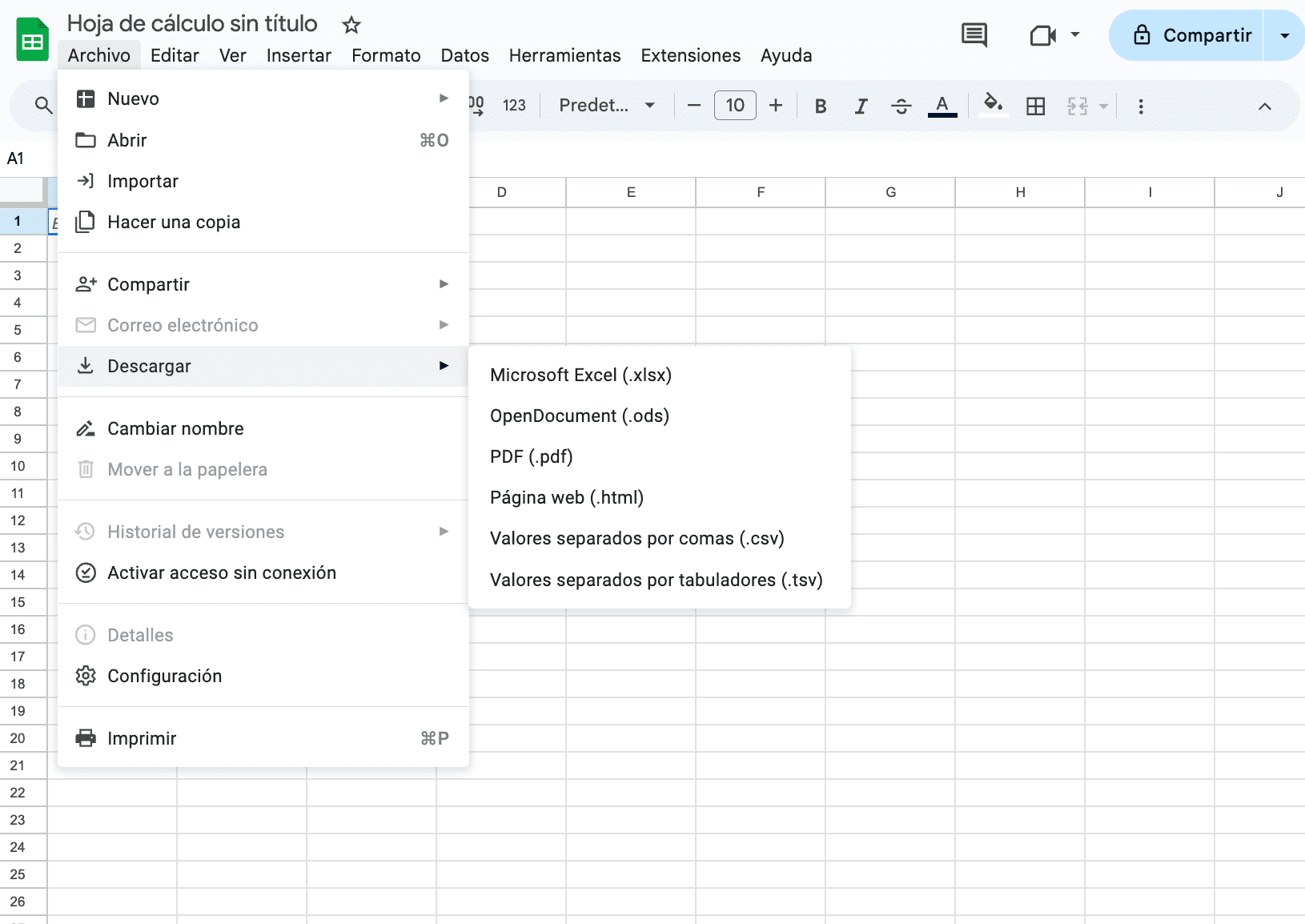
Otros formatos
Pese a que el formato en PDF es el más común para imprimir o compartir el documento, Google nos ofrece más formatos antes de realizar la descarga, por si queremos continuar trabajando con otras aplicaciones. Como, por ejemplo, .html, .csv o .ods, en el caso de que trabajemos con Open Office.
Además, si estamos buscando cualquier otro formato que no esté contemplado de manera nativa, también es recomendable que exploramos las diferentes extensiones que nos ofrece la suite de aplicaciones de Google. Para acceder a ellas, deberemos hacer clic en la pestaña de “Extensiones” que se encuentra situada en la parte superior, hacer clic en la primera opción “Complementos” y, por último, “Descargar complementos”. Allí vamos a poder encontrar diferentes opciones en forma de extensión para añadir nuevas funcionalidades a nuestras hojas de cálculo.
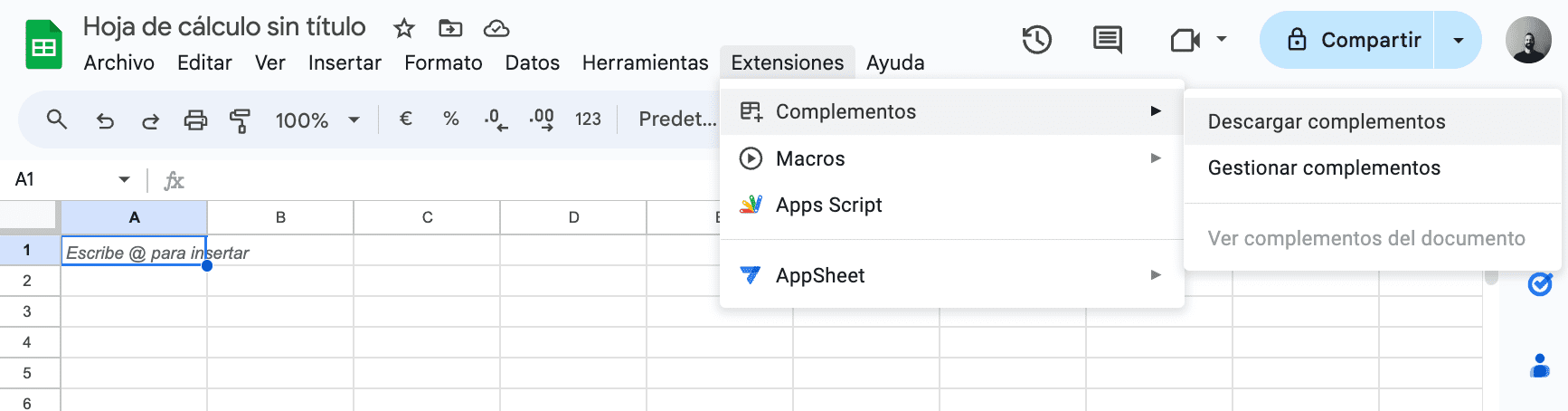
The post Cómo exportar una hoja de cálculo de Google Sheets en PDF appeared first on ADSLZone.
0 Commentaires